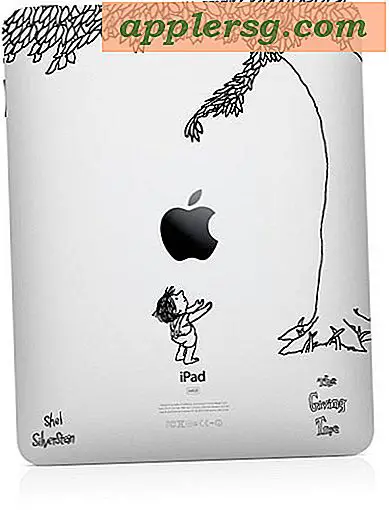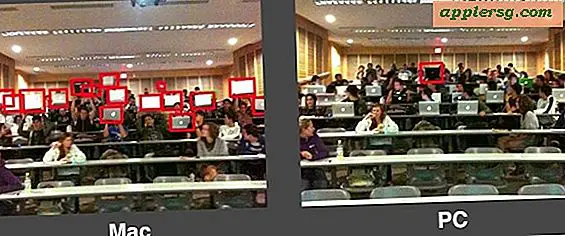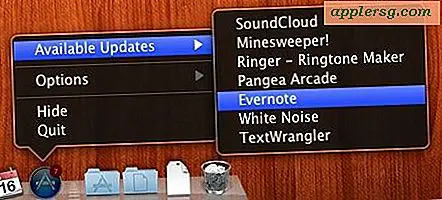वेब ब्राउजिंग हिस्ट्री को डिलीट करने के लिए शॉर्ट कमांड लाइन कैसे चलाएं
आपके दैनिक ब्राउज़िंग को गति देने के लिए वेब ब्राउज़र इंटरनेट एक्सप्लोरर आपकी ब्राउज़िंग जानकारी और इतिहास को आपकी हार्ड डिस्क पर स्थानीय फ़ाइलों में सहेजता है। फाइलों में आपके द्वारा देखी गई हाल की वेबसाइटें, वेब फॉर्म में आपके द्वारा दर्ज किया गया डेटा, वेब पेजों में आपके द्वारा दर्ज किए गए पासवर्ड और अस्थायी इंटरनेट फाइलें शामिल हैं। जब आप अपनी हार्ड डिस्क से जगह खाली करना चाहते हैं या जब आप अपनी ब्राउज़िंग गतिविधि को निजी रखना चाहते हैं तो आप ब्राउज़िंग इतिहास साफ़ कर सकते हैं। यद्यपि इंटरनेट एक्सप्लोरर अपने मेनू बार के माध्यम से ऐसा विकल्प प्रदान करता है, आप इस कार्य के लिए एक कमांड लाइन का उपयोग करना पसंद कर सकते हैं (उदाहरण के लिए, विंडोज के शुरू होने पर चलने वाली स्क्रिप्ट लिखते समय)।
अनुदेश
चरण 1
विंडोज़ "स्टार्ट" बटन पर क्लिक करके, "प्रोग्राम्स" पर क्लिक करके, "एक्सेसरीज़" पर क्लिक करके और फिर "कमांड प्रॉम्प्ट" पर क्लिक करके, "कमांड प्रॉम्प्ट," विंडोज़ एप्लिकेशन खोलें, जो विंडोज़ कमांड और सॉफ़्टवेयर एप्लिकेशन चलाने में सक्षम बनाता है।
चरण दो
इंटरनेट एक्सप्लोरर से अपने ब्राउज़िंग इतिहास को हटाने के लिए कमांड प्रॉम्प्ट में "RunDll32.exe InetCpl.cpl,ClearMyTracksByProcess 1" टाइप करें।
चरण 3
Internet Explorer से अस्थायी इंटरनेट फ़ाइलों को हटाने के लिए कमांड प्रॉम्प्ट में "RunDll32.exe InetCpl.cpl,ClearMyTracksByProcess 8" टाइप करें।
चरण 4
Internet Explorer से कुकीज़ हटाने के लिए कमांड प्रॉम्प्ट में "RunDll32.exe InetCpl.cpl,ClearMyTracksByProcess 2" टाइप करें।
चरण 5
Internet Explorer से अपने सहेजे गए पासवर्ड को हटाने के लिए कमांड प्रॉम्प्ट में "RunDll32.exe InetCpl.cpl,ClearMyTracksByProcess 32" टाइप करें।
चरण 6
Internet Explorer से अपनी वेब प्रपत्र जानकारी को हटाने के लिए कमांड प्रॉम्प्ट में "RunDll32.exe InetCpl.cpl,ClearMyTracksByProcess 16" टाइप करें।
इंटरनेट एक्सप्लोरर से उपरोक्त सभी को हटाने के लिए कमांड प्रॉम्प्ट में "RunDll32.exe InetCpl.cpl,ClearMyTracksByProcess 255" टाइप करें।